Meilleure solution pour obtenir des contacts directement depuis iCloud
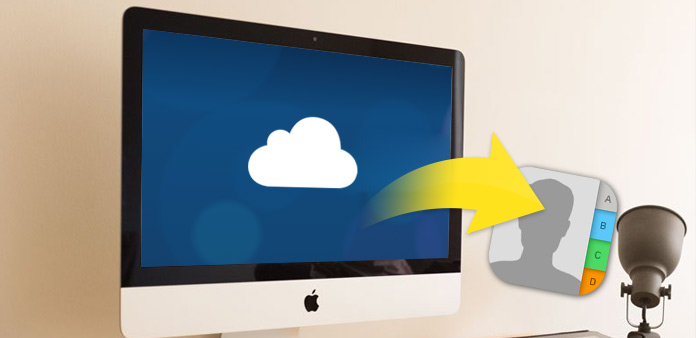
Les contacts comptent beaucoup pour nous, mais les utilisateurs d'Apple ont parfois trouvé certains d'entre eux perdus, ce qui peut être dû à une mise à niveau d'iOS, à une mauvaise opération ou à une panne de synchronisation.
De nombreuses solutions pour récupérer des contacts: Vous pouvez accéder aux contacts sur icloud.com, les ajouter et les modifier en détail, les importer ou les exporter au format vCard. Pour sauvegarder, vous pouvez synchroniser les contacts de l'iPhone à Gmail or les transférer sur ordinateur. Mais comment obtenir des contacts directement depuis iCloud? Suivez-nous et récupérez-les de la manière la plus rapide mais aussi la plus sûre.
Partie 1: Obtenir des contacts iCloud dans les paramètres
1. Lancer le Paramètres App sur l'écran d'accueil.
2. Appuyez sur iCloud et assurez-vous d'être connecté avec votre identifiant Apple.
3. Désactiver les contacts et choisissez Supprimer de mon iPhone dans la fenêtre contextuelle. (Si vous n'avez pas activé les contacts, ignorez simplement cette étape.)
4. Activer / désactiver les contacts et attendez un moment pour télécharger les contacts d'iCloud sur votre iPhone. (Vous pouvez aller sur Téléphone -> Contacts pour l’ajouter automatiquement un par un.)
5. Vérifiez si le contact dont vous avez besoin est répertorié dans la nouvelle bibliothèque de contacts.
Il ne prend pas en charge la récupération sélective des contacts dont vous avez besoin, mais télécharge tous les contacts dans la sauvegarde iCloud à la fois. De plus, vous ne pouvez pas récupérer les contacts que vous avez supprimés lors d'une opération incorrecte. Mais avec Tipard iOS Data Recovery, vous pouvez obtenir des contacts à votre guise et récupérer ceux que vous avez supprimés sans les sauvegarder.
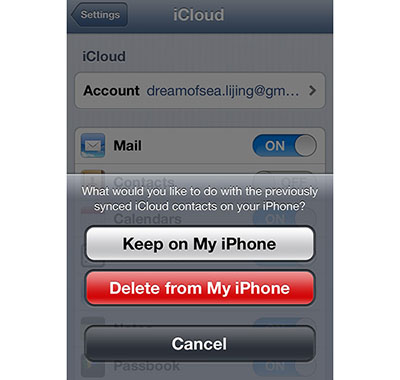
Partie 2: Obtenir des contacts iCloud avec iOS Data Recovery
Connecter l'iPhone au programme
Téléchargez et installez iOS Data Recovery. NOUS CONTACTER iPhone à l'ordinateur via un câble USB.
Choisissez le mode de récupération
Selectionnez Récupérer à partir du fichier de sauvegarde iCloud et connectez-vous avec votre identifiant Apple.
Télécharger la sauvegarde iCloud
Cliquez Télécharger bouton sur la même ligne de la sauvegarde dont vous avez besoin.

Analyser tous les contacts
Sélectionnez les contacts Sous Message et contacts, puis cliquez sur le bouton Suivant pour analyser tous les contacts de cette sauvegarde iCloud.

Récupérer des contacts
Vérifiez les éléments spécifiques, et cliquez sur le Récupérer bouton pour récupérer des contacts.

Si vous avez supprimé des contacts importants sans les sauvegarder sur iCloud ou iTunes, vous pouvez récupérer ces données directement à partir de l'iPhone avec cette puissante récupération de données iOS. Et bien sûr, vous pouvez récupérer des contacts d'iTunes aussi facilement que les obtenir sur iCloud.

- Obtenir les contacts iCloud de manière sélective et rapide
- Récupérer des contacts supprimés directement à partir d'appareils iOS
- Récupérer des données iOS comme photo, SMS, WhatsApp, vidéo, etc.
- Soutenir tous les appareils iOS - iPhone, iPad, iPod Touch
- Très compatible avec iOS 9.3
Meilleure solution pour obtenir des contacts directement depuis iCloud







